Krótki przewodnik na temat dodawania Google Analytics 4 do witryny WordPress
Opublikowany: 2023-10-06Google zaleca właścicielom witryn przejście na Google Analytics 4, ponieważ 1 lipca 2023 r. wyłączą poprzednią wersję. Jeśli korzystasz z aplikacji Google Analytics, musiałeś otrzymać powiadomienie w tej sprawie.
Google Analytics jest wysoce niezawodny w śledzeniu ruchu w Twojej witrynie i innych wskaźników. Nie możesz sobie pozwolić na utratę kontaktu z Google Analytics. Jeśli więc posiadasz witrynę WordPress i nie przełączyłeś się na Google Analytics 4 w WordPressie, musisz to zrobić natychmiast.
Ten artykuł powinien pomóc Ci dowiedzieć się, jak przejść na Google Analytics 4 w WordPress. Zanim jednak dokonasz zmiany, powinieneś znać powód, dla którego należy to zrobić.
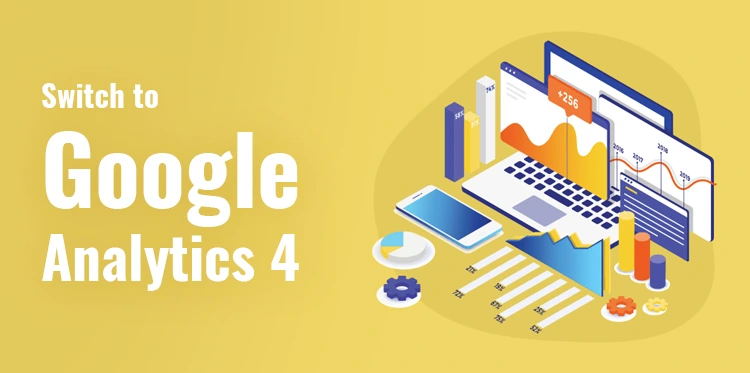
Dlaczego warto przejść na Google Analytics 4?
Google Analytics 4 (GA4) to najnowsza wersja Google Analytics. Umożliwia śledzenie witryny i aplikacji mobilnych za pomocą tego samego konta. Poza tym oferuje także nowe metryki, raporty i funkcje śledzenia.
To najlepszy moment na utworzenie usługi GA4, ponieważ Google ogłosił, że 1 lipca 2023 r. wyłączy starą usługę Universal Analytics.
Jeśli więc wkrótce nie dokonasz zmian, nie będziesz już otrzymywać danych ze swojej witryny WordPress.
Jak najszybsze przejście na GA4 oznacza, że będziesz mieć starą historię swojej witryny. W ten sposób chronisz dane swojej witryny, jednocześnie dając sobie czas na poznanie nowych funkcji GA4.
Przewodnik krok po kroku dotyczący przejścia na Google Analytics 4 w WordPress
1. Utwórz nową właściwość
Jeśli masz już konto Google Analytics, wystarczy, że utworzysz nową usługę GA4. Kliknij stronę administratora po lewej stronie witryny Google Analytics.
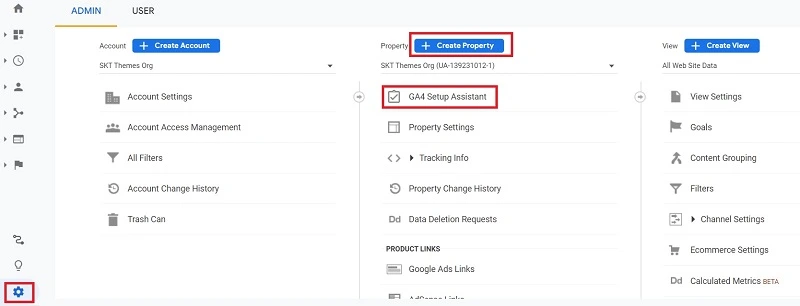
Zobaczysz opcję skonfigurowania GA4. Kliknij „Asystent konfiguracji GA4” pod kolumną właściwości.
Następnie asystent zaproponuje Ci dwie opcje. Możesz utworzyć nową usługę Google Analytics 4 lub połączyć się z istniejącą.
W tym przewodniku tworzymy nową usługę, dlatego kliknij przycisk Rozpocznij pod opcją „Chcę utworzyć nową usługę Google Analytics 4”.
Pojawi się wyskakujące okienko zawierające ważne szczegóły.
Jeśli wdrożyłeś Universal Analytics przy użyciu kodu globalnego tagu witryny, zobaczysz opcję włączenia gromadzenia danych za pomocą istniejących tagów.
Spowoduje to wykorzystanie istniejącego kodu śledzenia w Twojej witrynie do gromadzenia informacji nawet po przejściu na GA4.
Teraz możesz kliknąć przycisk tworzenia właściwości. Spowoduje to utworzenie nowej usługi GA4 z nazwą usługi Universal Analytics, adresem URL, strefą czasową i ustawieniami waluty.
Następną rzeczą, którą musisz zrobić, to kliknąć przycisk „Zobacz swoją usługę GA4”, aby uzyskać kod śledzenia GA4. Następnie możesz wybrać opcję „instalacja tagu”, aby pobrać kod śledzenia.
Swoją usługę GA4 będziesz mogła zobaczyć w sekcji strumieni danych. Kliknij swoją usługę, a zobaczysz szczegóły transmisji internetowej.
Aby rozwinąć ustawienia, przewiń w dół sekcję z instrukcjami tagowania i kliknij opcję gtag.js. Dzięki temu uzyskasz dostęp do kodu śledzenia, który należy dodać do witryny WordPress.

2. Dodaj kod śledzący do swojej witryny WordPress
Raporty Google Analytics 4 znacznie różnią się od tego, do czego jesteś przyzwyczajony w Universal Analytics. Aby zrozumieć taką terminologię, możesz użyć Monster Insights w swojej witrynie WordPress.
Ta wtyczka pomoże Ci również dodać kod śledzący do Twojej witryny WordPress. Dzięki Monster Insights przejście na Google Analytics 4 w WordPressie jest niezwykle łatwe.
Możesz użyć wersji Monster Insights Lite, aby błyskawicznie skonfigurować Google Analytics 4. Jednak ta wtyczka ma również plany premium, które obejmują takie funkcje, jak niestandardowe raporty na pulpicie nawigacyjnym, śledzenie przewijania, śledzenie e-commerce, integracje premium i inne.
Monster Insights oferuje również podwójne śledzenie, co oznacza, że możesz korzystać zarówno z Universal Analytics, jak i GA4. Dzięki temu przejście z Universal Analytics na GA4 przebiegnie bezproblemowo. Po aktywowaniu wtyczki kliknij przycisk uruchomienia kreatora.
Następnie będziesz musiał wybrać kategorię dla swojej witryny. W kolejnym kroku musisz połączyć Monster Insights ze swoją witryną WordPress. Śmiało, kliknij przycisk Połącz Monster Insights.
Po kliknięciu tego przycisku konieczne będzie zalogowanie się na swoje konto Google. Monster Insights poprosi o pozwolenie na dostęp do Twojego konta Google. Prosimy o udzielenie im pozwolenia.
Kiedy już to wszystko zrobisz, zostaniesz przekierowany z powrotem do kreatora konfiguracji Monster Insights.
Z menu wybierz usługę GA4 i nawiąż połączenie.
Następnie Monster Insights połączy Google Analytics z Twoją witryną WordPress.
Możesz wybrać, który użytkownik WordPressa będzie mógł zobaczyć raporty. Rozsądne będzie zapewnienie dostępu do tych raportów ekspertowi SEO lub Twojemu zespołowi marketingowemu.
Gdy już to zrobisz, kliknij Zapisz i kontynuuj grę.
Następnie Monster Insights pokaże Ci różne funkcje śledzenia, które można włączyć dla Twojej witryny.
Zasadniczo dzięki Monster Insights możesz śledzić więcej niż tylko liczbę odwiedzających, którzy odwiedzili Twoją witrynę. Możesz śledzić sprzedaż, konwersje, śledzenie przewijania, śledzenie multimediów itp.
Jeśli prowadzisz witrynę handlu elektronicznego, możesz włączyć śledzenie handlu elektronicznego. Na razie możesz pominąć ten krok. Prawie gotowe, otrzymasz listę kontrolną, która wyszczególni wszystkie wykonane kroki.
Gratulacje, dodałeś Google Analytics 4 do swojej witryny WordPress. Teraz nie musisz martwić się nagłymi zmianami i możesz zachować spokój.
Wniosek
Aktualizacja Google Analytics 4 pozytywnie wpłynęła na marketerów.
Mogą wykorzystywać dane klientów do optymalizacji reklam Google. Jeśli ta aktualizacja zostanie prawidłowo wykorzystana, możesz tworzyć inteligentne kampanie marketingowe. Chociaż jest to świetne rozwiązanie dla marketerów, wielu administratorów witryn martwi się tym.
Szczególnie tych, którym nie udało się przejść na Google Analytics 4. Mamy nadzieję, że po przeczytaniu tego wpisu na blogu nie będziecie musieli się o nic martwić i będziecie mogli jak najszybciej podjąć działania.
